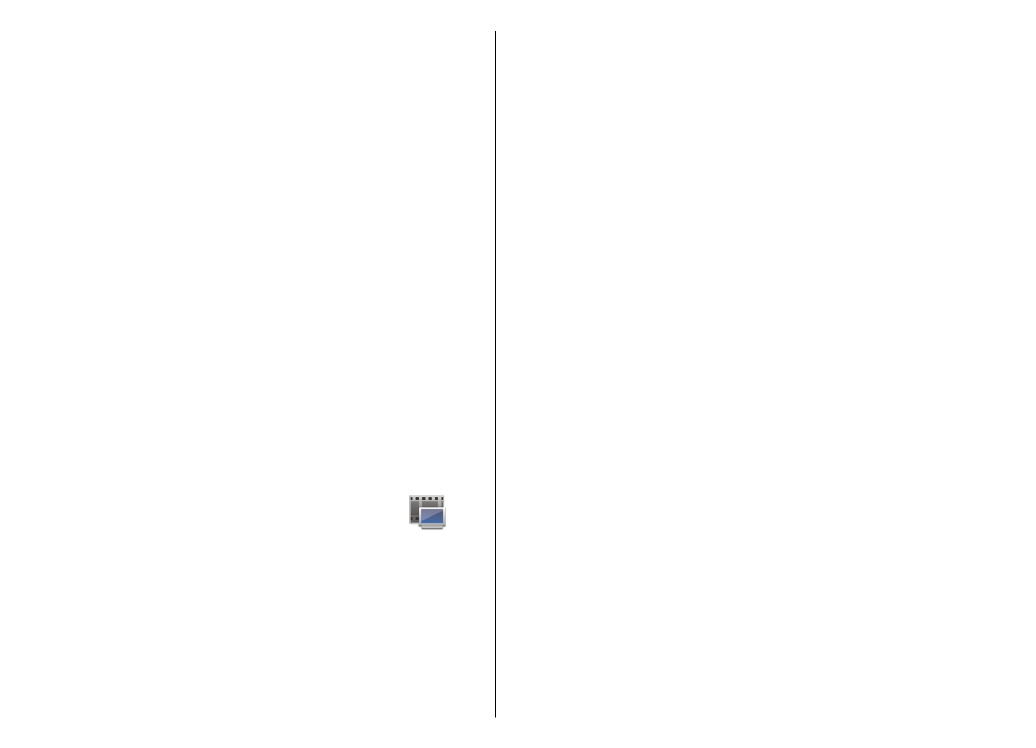
Afficher et télécharger des
clips vidéo
Connexion au services vidéo
1. Sélectionnez
Menu
>
Applications
>
Multimédia
>
Centre vidéo
.
2. Pour vous connecter à un service pour installer des
services vidéo, sélectionnez
Ajouter nouveaux
services
et le service vidéo souhaité dans l'annuaire
des services.
Visualisation d'un clip vidéo
Pour parcourir le contenu des services vidéo installés,
sélectionnez
Flux vidéo
.
Le contenu de certains services vidéo est divisé en
catégories. Pour parcourir des clips vidéo, sélectionnez
une catégorie.
117
Mu
ltimé
dia
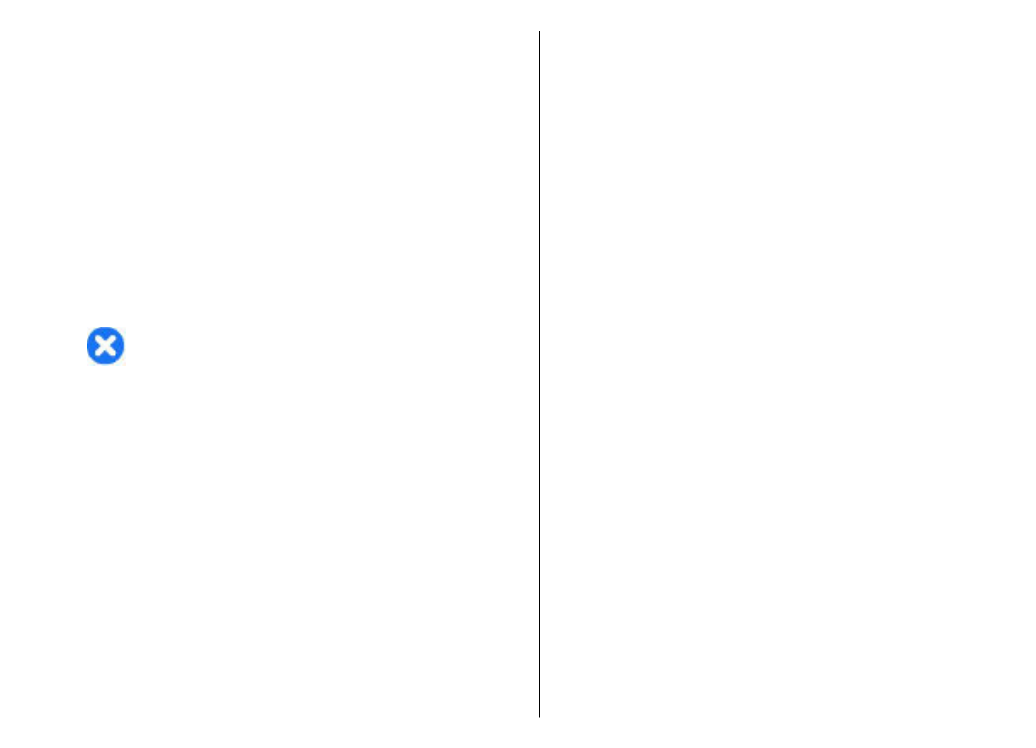
Pour rechercher un clip vidéo dans le service, sélectionnez
Rechercher vidéo
. Il se peut que l'option de recherche ne
soit pas disponible dans tous les services.
Certains clips vidéo peuvent être diffusés par liaison radio,
mais d'autres doivent d'abord être téléchargés sur votre
appareil. Pour télécharger un clip vidéo, sélectionnez
Options
>
Télécharger
. Si vous quittez l'application, le
téléchargement se poursuit en arrière-plan. Les clips vidéo
téléchargés sont enregistrés dans Mes vidéos.
Pour diffuser un clip vidéo ou afficher un clip téléchargé,
sélectionnez
Options
>
Lire
. Lorsque le clip vidéo est en
cours de lecture, utilisez les touches de sélection et de
défilement pour commander le lecteur. Pour régler le
volume, utilisez la touche de volume.
Avertissement : Une exposition prolongée à un
volume sonore élevé risque d'altérer votre audition.
Écoutez la musique à un niveau sonore modéré et ne
placez pas l'appareil près de l'oreille lorsque vous utilisez
le haut-parleur.
Sélectionnez
Options
puis définissez les options
suivantes :
•
Reprendre téléch.
— Pour reprendre un
téléchargement en pause ou ayant échoué.
•
Annuler téléch.
— Pour annuler un téléchargement.
•
Aperçu
— Pour prévisualiser un clip vidéo Cette option
est disponible uniquement si elle est prise en charge
par le service.
•
Détails du flux
— Pour afficher des informations
relatives à un clip vidéo.
•
Actualiser la liste
— Pour actualiser la liste des clips
vidéo.
•
Ouvrir lien ds navigateur
— Pour ouvrir un lien dans
le navigateur Web.
Programmer des téléchargements
Le fait de paramétrer l'application pour qu'elle télécharge
automatiquement des clips vidéo peut entraîner la
transmission d'un grand volume de données via le réseau
de votre prestataire de services. Pour plus d'informations
sur les frais de transmission des données, contactez votre
prestataire de services. Pour planifier un téléchargement
automatique de clips vidéo dans un service, sélectionnez
Options
>
Programmer télécharg.
. Le Centre vidéo
télécharge automatiquement des nouveaux clips vidéo
chaque jour à l'heure définie.
Pour annuler les téléchargements programmés,
sélectionnez
Télécharg. manuel
comme méthode de
téléchargement.